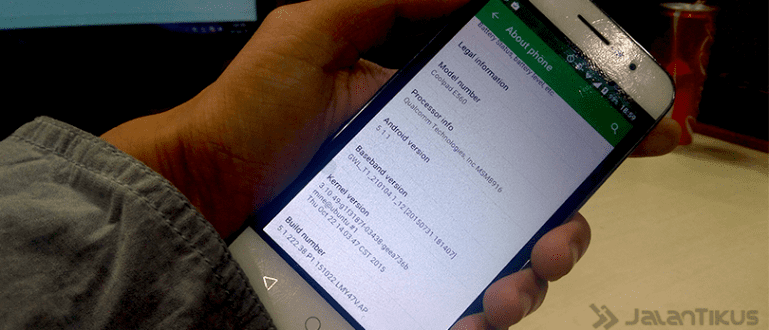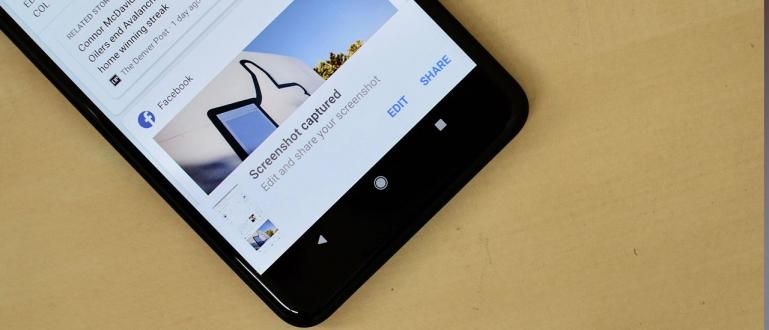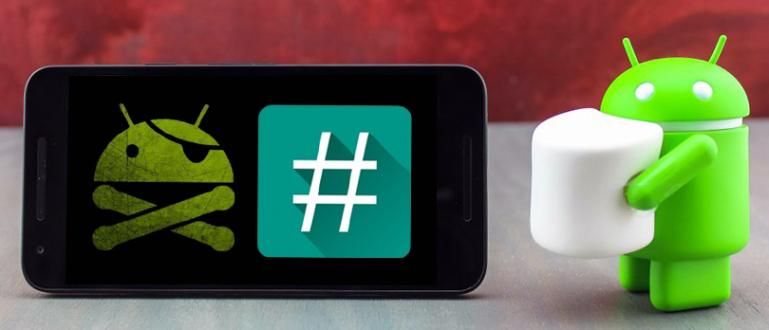Siit saate teada, kuidas PDF-i hõlpsalt Wordiks teisendada. Peate lihtsalt järgima selles artiklis PDF-i teisendamist Wordiks Androidi ja arvuti jaoks, võrgus ja võrguühenduseta (värskendus 2020).
Kas soovite redigeerida PDF-faili sisu, näiteks luua vormi või täita faili? kopeeri kleebi PDF-i sisu e-raamat lõputöö materjalina või koolitööna?
Praegu on tõepoolest palju e-raamatute pakkujate saite, mida saate alla laadida tellimise teel või tasuta, näiteks saate alla laadida Scribd-faile ja hankida PDF-faile.
Kuid teid kindlasti takistas PDF-fail, mida te ei saanud redigeerida või midagi muud, eks? Lahendus on teada, kuidas teisendada PDF-i Wordiks, jõuk!
Sa ei pea muretsema! Siin annab ApkVenue mõned juhised kuidas teisendada PDF-i Wordiks lihtsalt nii arvutis/sülearvutis kui ka Android-telefonis.
Kuidas teisendada PDF-i Wordiks
Seekord arutab ApkVenue, kuidas PDF-faile Wordi teisendada võrgus või võrguühenduseta, kuid seda on vaja võrguühenduseta täiendavaid rakendusi.
Kuna Jaka mõistab teie vajadusi väga hästi, siis siin Jaka ainult arutab kuidas PDF-i Wordiks tasuta teisendada muidugi, et teie rahakott saaks rahulikult hingata.
Mis on PDF- ja Word-failid?
Enne kui saate teada, kuidas PDF-faili Wordiks teisendada, et seda saaks redigeerida, peate kõigepealt teadma mis on PDF- ja Word-failid, kuidas on omadused ja muud asjad, gang.

PDF, tähistab Kaasaskantavad dokumendifailid, on fail, mis võimaldab lugeda elektroonilisi dokumente erinevates seadmetes, näiteks arvutites või mobiiltelefonides.
Esimene ettevõtte loodud PDF Adobe, parimate fototöötlusrakenduste taga asuv ettevõte Adobe Photoshopja see avaldati esmakordselt 1993. aastal.
PDF-il endal on eelised teiste failivormingute ees, näiteks toetamisel elektroonilise allkirja kasutamine ja vormingus piltide kasutamine vektor teravamaks.

Ajutised failid Sõna tavaliselt leiate sealt tarkvaraMicrosoft Word, osa Microsoft Office millest on saanud toode Microsoft edukaim.
Nüüd on lai publik tunnustanud seda failitüüpi universaalse standardina ja seda on kasutanud ka teised dokumendirakendused, näiteks Google Docs, jõuk.
Wordi failid jagunevad ka kahte kõige tuntumasse vormingusse, nimelt .DOC ja .DOCX. Mis siis vahet on?
.DOC-vormingus
.DOC on laiendus, mida on kasutatud alates Wordi väljalaskmisest MS-DOS-ile ja mida kasutati isegi Windowsi või MacOS-i seadmete jaoks kuni 2006. aastani.
See vorming kipub olema raskem ja suurem, mis võib ulatuda kümnete MB-ni, eriti kui faili sisu sisaldab palju pilte või tabeleid.
.DOCX-vormingus
.DOCX ise on .DOC-vormingu järglane, mis töötati välja 2006. aastal, et mahutada dokumente, mis on oma olemuselt üha enam multimeedia.
Kõige silmatorkavam erinevus on see, et .DOCX-vorming tundub väikese failisuurusega kergem ja nüüd pole .DOC-vormingut laialdaselt kasutatud.
Noh, pärast seda, kui see lühike õppesessioon on läbi, astub Jaka põhiarutelu alates aastast kuidas teisendada PDF-i Wordiks sülearvutis või arvutis, seejärel mobiiltelefonis, jõuk!
1. PDF-i teisendamine Word Online'iks veebisaidi kaudu Konverter
Esimene meetod, mida saate kasutada PDF-i teisendamiseks Wordiks ilma rakenduseta, on teenuse kasutamine võrgumuundur.
On palju saite, mis pakuvad teenuseid PDF-i teisendamiseks Wordiks veebis ilma tarkvara ja siin kasutab ApkVenue tasuta saiti, nimelt Teisenda Internetis tasuta.
1. samm: külastage veebipõhise tasuta teisendamise saiti
- Külastage saiti Teisenda Internetis tasuta (//convertonlinefree.com/), seejärel minge jaotisse PDF-ist Wordi. Seejärel laadige üles PDF-fail, mida soovite teisendada, klõpsates nuppu Vali fail.

2. samm: valige PDF-fail
- Valige PDF-fail, mille soovite Wordiks teisendada, ja seejärel klõpsake nuppu Avatud.

3. samm: teisendage PDF Wordiks
- Järgmine viis PDF-i teisendamiseks Wordiks on klõpsamine Teisenda ja faili töödeldakse mõne minuti jooksul automaatselt.

4. samm: valige Salvestuskaust
- Oleneb rakenduse seadetest brauser teil palutakse teil valida salvestuskaust või muudetud failid lähevad otse kausta Allalaadimised.
Lisaks teenindussaidi kasutamisele muundur, on olemas ka võimalus PDF-i teisendamiseks Wordi võrguühenduseta, kasutades lisarakendusi, mida ApkVenue järgmisena arutab.
2. Kuidas teisendada PDF-i Wordi võrguühenduseta kaudu Tarkvara UniPDF
Nagu varemgi, on mitmeid PDF-i teisendaja rakendusi, mida saate kasutada, kui soovite võrguühenduseta sülearvutis PDF-i Wordiks teisendada. Noh, siin kasutab ApkVenue rakendust UniPDF.
1. samm: installige UniPDF
- Laadige alla ja installige tarkvara UniPDF lingi kaudu, mille Jaka on allpool esitanud. Tehke tarkvara installimise samme nagu tavaliselt.
 Rakendused Laadida alla
Rakendused Laadida alla Märkused:
Rakenduse tasuta versioonis UniPDF, saavad kasutajad PDF-i Wordiks teisendada ainult kolm korda päevas.
2. samm: käivitage tarkvara
- Kui jah, siis jookse tarkvara UniPDF ja klõpsake nuppu + Lisa allosas, et lisada PDF-fail, mida soovite teisendada.

3. samm: valige PDF-fail
- Valige oma arvutis või sülearvutis kindlas kataloogis PDF-fail ja klõpsake nuppu Avatud.

4. samm: teisendage PDF Wordiks
- Järgmisena veenduge menüüs Väljundvorming valite Sõna. Kui klõpsasite lihtsalt Teisenda.

5. samm: valige Salvestuskaust
- Seejärel valige tulemuseks oleva Wordi faili salvestamiseks sihtkaust ja klõpsake nuppu Okei.

6. samm: tehtud
- Oodake mõni hetk, kuni ilmub aken Konversioon lõpetatud. Siin saate valida Avage teisendatud failid Wordi faili otse avamiseks või Avage väljundfaili tee salvestuskausta avamiseks.

Rakendus UniPDF pakub peale Wordi ka mitmeid muid vorminguid, kuid pole Excelit. Aga rahune maha, Jakal on ka giid kuidas teisendada PDF-i Excelisse, kamp!
Kui tunnete endiselt, et see rakendus ei sobi, pakub ApkVenue endiselt soovitusi muude PDF-vormingus Wordi teisendamise rakenduste jaoks, nimelt: Adobe Acrobat Pro.
3. PDF-i teisendamine Wordiks tasuta Adobe Acrobat Pro abil
Võib-olla on paljud teist juba PDF-rakendusega tuttavad lugejaAdobe Acrobat Reader ja rakendusel on võimsam sugulane.
Noh, rakendus Adobe Acrobat Pro on täiustatud funktsionaalsusega, kuna seda saab kasutada PDF-i teisendamiseks Wordiks sülearvutites ja PDF-ide redigeerimiseks.
1. samm: installige Adobe Acrobat Pro
- Laadige alla ja installige rakendus Adobe Acrobat Pro esiteks.
Märkused:
Kuigi Adobe Acrobat Pro on tasuline rakendus, mida saate kasutada tasuta prooviversioon 7 päevaks.
2. samm: avage Adobe Acrobat Pro
- Käivitage Adobe Acrobat Pro ja avage PDF-fail, mille soovite Wordiks teisendada.

3. samm: teisendage PDF Wordiks
- Alustama teisendada PDF-failist Wordi, minge lihtsalt menüüsse Fail -> Ekspordi -> Microsoft Word -> Wordi dokument või Word 97 – 2003 dokument.

4. toiming: salvestage fail
- Järgmisena valige lihtsalt salvestuskataloog, faili nimi ja klõpsake nuppu Salvesta Wordi faili salvestamiseks. See on lihtne, eks?

See rakendus on tõepoolest veidi raske, kuid neile, kes otsivad viisi PDF-i teisendamiseks Wordiks, et seda saaks redigeerida ja see ei oleks räpane, Adobe Acrobat Pro on kõige usaldusväärsem, jõuk.
Kui teile tundub, et saadud Wordi faili tulemus on liiga suur, võite enne selle teisendamist proovida PDF-i tihendamise rakendust PDF-faili suuruse vähendamiseks.
4. Kuidas teisendada PDF Wordiks ilma lisarakendusteta
Noh, teile rakenduse kasutajad Microsoft Word 2013 ja pärast seda pakub rakendus juba võimalust PDF-i teisendamiseks Wordiks võrguühenduseta, gang.
1. samm: avage Microsoft Word
- Avage ja käivitage Microsoft Word ning minge otse menüüsse Fail > Ava (Ctrl + O). Seejärel valite otse PDF-faili, mida soovite teisendada, ja seejärel klõpsake nuppu Avatud.

2. samm: teisendage PDF
- Veenduge, et see ilmuks hüpikaken mis ütleb, et PDF-fail laaditakse allateisendada Wordi ja klõpsake nuppu Okei. Oodake, kuni teisendusprotsess on lõppenud.

Väga praktiline, eks? Selleks, et muuta oma Wordi fail sama kenaks kui PDF-fail, veenduge, et teate juba, kuidas Microsoft Wordis sisukorda koostada!
5. PDF-i teisendamine Wordiks HP-s
Kas vajate PDF-i hõlpsaks teisendamiseks Wordiks, kuid teil pole juurdepääsu sülearvutile või arvutile? Rahune maha, sest Jaka arutab ka kuidas teisendada PDF-i HP-s Wordiks, kamp!
Saate kasutada Androidi rakendusi nagu PDF-muundur, mis aitab teid, kui PDF-fail, mida soovite teisendada, on teie mobiiltelefonis. Noh, siin on, kuidas!
1. samm: laadige alla PDF-i teisendaja rakendus
- Laadige alla ja installige rakendus PDF-muundur mille saate alla laadida Jaka alloleva lingi kaudu.
 Rakendused Laadida alla
Rakendused Laadida alla 2. samm: avage PDF-i teisendaja rakendus
- Käivitage installitud rakendus PDF Converter ja seejärel puudutage + . ikoon allalaaditavate failide lisamiseksteisendada. Minema sakkPDF või puudutage Sirvige teiste failide otsimiseks.

3. samm: valige PDF-fail
- Seejärel lihtsalt valite ja puudutate PDF-faili ning seejärel valige suvand DOC Wordi dokument.

4. toiming: teisendage PDF Wordiks
- Seejärel valige uuesti valitud Wordi vorming. ApkVenue soovitab seda võimalust kasutada Wordi dokument (*.docx). Kui olete, tippige lihtsalt faili nimi ja valige Okei.

5. samm: tehtud
- Oodake protsessi lõpuni teisendada Sõnad lõppesid. Kui jah, siis saate valida Faili eelvaade Wordi faili avamiseks rakendusega, näiteks Microsoft Word Androidis, gang.

Lisaks sellele, kuidas PDF-i teisendada Wordiks Androidis, võite proovida ka PDF-i loomist Android-telefonis, mis on tõesti lihtne, teate!
Soovitatav PDF-muunduri rakendus
Teie jaoks lihtsamaks muutmiseks on lisaks Jaka ülalmainitud rakendustele mitmeid teisi PDF-vormingus Wordi rakendusi, mida saate oma mobiiltelefonis kasutada.
1. PDF-vormingus Wordi teisendaja (Android)
PDF-i Wordi teisendaja Jaka on seda ise kasutanud, lol! Selgub, et seda rakendust on väga lihtne kasutada ja see võib teie PDF-failide teisendamise tõesti lihtsamaks muuta.
Oh jah, see rakenduse suurus pole ka liiga suur. Nii et see ei söö liiga palju teie Androidi mobiiltelefoni mälu, rühm.
| Üksikasjad | PDF-i Wordi teisendaja |
|---|---|
| Arendaja | Cometdocs.com Inc. |
| Minimaalne OS | Android 4.0.3 ja uuemad |
| Faili suurus | 16,6 MB |
Laadige PDF-i Wordi teisendaja rakendus alla siit:
 Rakendused Laadida alla
Rakendused Laadida alla 2. PDF Conversion Suite (Android)
Järgmine on PDF-i teisenduskomplekt mis on olnudlae alla rohkem kui miljon korda Play poes. See rakendus toetab mitte ainult Wordi, vaid enam kui 30 vormingut PDF-ist teisendamiseks.
Jaka soovitab tungivalt PDF Conversion Suite'i, kui vajate tõesti PDF-vormingus Wordi konverterirakendust.
| Üksikasjad | PDF-i teisenduskomplekt |
|---|---|
| Arendaja | Väikesed nutikad rakendused |
| Minimaalne OS | Android 4.0.3 ja uuemad |
| Faili suurus | 24 MB |
Laadige PDF Conversion Suite'i rakendus alla siit:
 Kontorirakendused ja äritööriistad Tiny Smart Appsi kontori- ja äritööriistad Laadige alla
Kontorirakendused ja äritööriistad Tiny Smart Appsi kontori- ja äritööriistad Laadige alla 3. PDF-i (iOS)
Lisaks Androidile selgub, et iOS-i operatsioonisüsteemi baasil saab PDF-faile Wordi teisendada ka iPhone'is või iPadis. PDF-i ise saad lae alla ja kasuta seda tasuta!
Siin saate oma PDF-failid hõlpsalt iPhone'is ja iPadis Wordiks teisendada. Väga huvitav, eks?
| Üksikasjad | PDF-i |
|---|---|
| Arendaja | Darsoft Inc. |
| Minimaalne OS | iOS 8.0 ja uuemad |
| Faili suurus | 97 MB |
Laadige PDF-i rakendus alla siit:
Laadige alla PDF-vormingus App Store'i kaudu
Noh, see on mõned juhised kuidas teisendada PDF-i Wordiks võrgus ilma rakenduseta ja võrguühenduseta, aga ka arvutite/sülearvutite ja Android-telefonide jaoks Jaka, jõuguga.
Neile, kes on PDF-i loomisega segaduses, jagab Jakal ka näpunäiteid, kuidas teisendada kogu JPG võrgus, võrguühenduseta ja arvutist või Androidist PDF-vormingusse.
Palun ka jagada ja kommenteerige seda artiklit, et saada JalanTikus.com-ilt jätkuvalt teavet, näpunäiteid ja nippe ning uudiseid tehnoloogia kohta.
Loe ka artikleid teemal PDF-i rakendus või muid huvitavaid artikleid Naufaludin Ismail